HTTPSおよびTLSを超えるDNS -Guides | Mullvad VPN、DNSリークス予防|プロトンvpn
DNSが漏れます
AndroidがDNSに接続できない場合、あなたが道路にいるDNSサーバーはあまりにも遠く、レイテンシは法外なものです. この場合、それは機能しません.
HTTPSおよびTLSを超えるDNSを超えるDNS
HTTPS(DOH)を介した暗号化されたパブリックDNS DNSサービスDNSおよびTLS上のDNS(DOT). これにより、DNSがデバイスとDNSサーバーの間で暗号化されているため、VPNサービスに接続されていない場合、DNSクエリが3番目のパーツでスヌープしないように保護します。.
このサービスは、VPNサービスから切断されたとき、またはVPNに接続することが不可能または望ましくないデバイス上にあることを目的としています。. すでにVPNサービスに接続されている場合、暗号化されたDNSを使用するセキュリティ利点は無視でき、接続されているVPNサーバーでDNSリゾルバーを使用するよりも常に遅くなります。.
Mullvadの顧客ではないにしても、このプライバシーを強化するサービスを事実で使用できます.
このガイドがカバーするもの
- Mullvad暗号化されたDNSサービス機能
- 特別
- このサービスの使用方法
- – ウェブブラウザ
- – オペレーティングシステム
- それが機能していることをどうやって知ることができますか?
- DNSサーバーレンタル
- コンテンツブロッキングの仕組み
- ノート
Mullvad暗号化されたDNSサービス機能
このサービスは、次の機能を備えたDNSコーイを暗号化することを提供します。
- 幸せなブロック:広告、トラッカー、マルウェア、アダルトコンテンツ、ギャンブル、ソーシャルメディアをブロックするための基本的なコンテンツブロッキングオプションを提供します.
- QName最小化:これにより、DNSサーバーがクエリを解決しながら、解決プロセスに関与する他のDNSサーバーへのクエリに関する情報をできるだけ少ない情報を提供できます。.
- Anycassed Service:異なるレンタルの複数のMullvadサーバーが同じDNSサービスを提供するように構成されています. あなたのDNSコーイは、インターネットプロバイダー間のピアリングとルーティングはこれに影響するかもしれませんが、地理的に最も近いサーバーへの道を目的としています. あなたに最も近いサーバーが複雑にオフラインになった場合、あなたのクエリは2番目のクロスなどへの道を走ります.
限られたDNSリゾルバーがポートudp/tcp 53で際立っています。.Mullvad.ネット、アドブロック.Mullvad.顧客が暗号化されたDNSを介して照会する前に、顧客がリゾルバーのIPを最初に解決できるように).
サービスのテクノロジーの詳細については、以下のリンクを参照してください.
- ウィキペディア:anycast
- ウィキペディア:TLSを超えるDNS
- ウィキペディア:https上のDNS
- QName最小化
特別
ホスト名とコンテンツブロッカーズ
以下の表は、さまざまなホスト名オプションとそのコンテンツブロッカーズを示しています. 以下の手順でDNSを構成するときにこれに戻ります.
| ホスト名 | 広告 | トラッカー | マルウェア | アダルト | ギャンブル | ソーシャルメディア |
|---|---|---|---|---|---|---|
| DNS.Mullvad.ネット | ||||||
| adblock.DNS.Mullvad.ネット | ✅ | ✅ | ||||
| ベース.DNS.Mullvad.ネット | ✅ | ✅ | ✅ | |||
| 拡張.DNS.Mullvad.ネット | ✅ | ✅ | ✅ | ✅ | ||
| 全て.DNS.Mullvad.ネット | ✅ | ✅ | ✅ | ✅ | ✅ | ✅ |
IPアドレスとポート
下の表は、いくつかのDNSリゾルバーを構成する必要があるIPアドレスを示しています.
| ホスト名 | IPv4アドレス | IPv6アドレス | DOHポート | ポート持参金 |
|---|---|---|---|---|
| DNS.Mullvad.ネット | 194.242.2.2 | 2A07:E340 :: 2 | 443 | 853 |
| adblock.DNS.Mullvad.ネット | 194.242.2.3 | 2A07:E340 :: 3 | 443 | 853 |
| ベース.DNS.Mullvad.ネット | 194.242.2.4 | 2A07:E340 :: 4 | 443 | 853 |
| 拡張.DNS.Mullvad.ネット | 194.242.2.5 | 2A07:E340 :: 5 | 443 | 853 |
| 全て.DNS.Mullvad.ネット | 194.242.2.9 | 2A07:E340 :: 9 | 443 | 853 |
これらのIPSは、DOHまたはDOTをサポートするDNSリゾルバーでのみ使用できます。DNSは、UDP/53またはTCP/53を超えるDNSでは使用できません。.
このサービスの使用方法
ウェブブラウザ
以下に、さまざまなWebブラウザとオペレーティングシステムの構成手順を見つけることができます.
Mullvadブラウザ
Mullvadブラウザは、デフォルトでMullvad DNSサービス(コンテンツブロッカーなし)を使用します. ABOOのオプションの1つに変更するには、次の手順に従ってください。
- 右上隅のメニューボタンをクリックして、選択します 設定.
- 検索ボックスで、 “DNS「、をクリックします 設定. 結果のボタン. ボタンが表示されない場合は、ブラウザウィンドウを広くしたり、水平スクロールバーを使用して右にドラッグしたりします.
- [プロバイダーの使用]の下の下部に選択します カスタム ドロップダウンリスト.
- 表示されるテキストフィールドで、次のいずれかを貼り付けます。
- https:// dns.Mullvad.net/dns-query
- https:// adblock.DNS.Mullvad.net/dns-query
- https://ベース.DNS.Mullvad.net/dns-query
- https://拡張.DNS.Mullvad.net/dns-query
- https://すべて.DNS.Mullvad.net/dns-query
- クリック わかりました.
Firefox(デスクトップバージョン)
- 右上隅のメニューボタンをクリックして、選択します 設定.
- クリック プライバシーとセキュリティ 左列に.
- 下にスクロールします.
- 下 使用してセキュアDNSを有効にします 選択する 最大保護.
- 下 [提供]を選択します ドロップダウンリストをクリックして選択します カスタム.
- 表示されるテキストフィールドで、次のいずれかを貼り付けてから、押します 入力 キーボードに.
- https:// dns.Mullvad.net/dns-query
- https:// adblock.DNS.Mullvad.net/dns-query
- https://ベース.DNS.Mullvad.net/dns-query
- https://拡張.DNS.Mullvad.net/dns-query
- https://すべて.DNS.Mullvad.net/dns-query
Chrome / Brave / Edge
- 開きます 設定.
- クリック プライバシーとセキュリティ (Chrome、Brave)または プライバシー、検索、およびサービス (エッジで).
- クリック 安全 (Chromeで、勇敢).
- 有効にする 安全なDNSを使用します.
- で選択: カスタム (Chrome、Brave)または サービスプロバイダーを選択します (エッジで).
- 次のいずれかを入力し、キーボードにタブを押します。
- https:// dns.Mullvad.net/dns-query
- https:// adblock.DNS.Mullvad.net/dns-query
- https://ベース.DNS.Mullvad.net/dns-query
- https://拡張.DNS.Mullvad.net/dns-query
- https://すべて.DNS.Mullvad.net/dns-query
- 「これが有効なプロバイダーであることを確認するか、後で再試行してください」とわかっている場合は、時々.
Android 9以降
これらの手順に従って、TLSを介してDNSを使用します。
- Androidを開きます 設定 アプリ.
- タップする ネットワークとインターネット.
- タップする プライベートDNS.
- 選択する プライベートDNSプロバイダーホスト名.
- 入力行で、これらのいずれかを入力します。
- DNS.Mullvad.ネット
- adblock.DNS.Mullvad.ネット
- ベース.DNS.Mullvad.ネット
- 拡張.DNS.Mullvad.ネット
- 全て.DNS.Mullvad.ネット
- タップする 保存.
AndroidがDNSに接続できない場合、あなたが道路にいるDNSサーバーはあまりにも遠く、レイテンシは法外なものです. この場合、それは機能しません.
iOSとiPados
AppleデバイスにDNS構成プロファイルを提供します.
- Safariを開いて、Github Restityに行きます.
- EITHをタップします ベース 金 拡張 (他のプロファイルは現在期限切れです).
- プロファイルには2つのバージョン(DOHとDOT)があります. Eith Oneをタップします.
- タップする RAWを表示します.
- タップする 許可する プロファイルをダウンロードします.
- タップする 閉まっている.
- 開きます 設定 アプリ.
- 左の列で、上部までスクロールしてタップします プロフィールがダウンロードされました.
- タップする インストール.
- iPhone/iPadを入力してください パスコード.
- タップする インストール.
- タップする インストール.
- タップする したがって.
あなたは、で設定された構成プロファイルを表示、変更、およびリモアすることができます 設定 app in 一般的な > VPN、DNS、およびデバイス管理.
オペレーティングシステム
Windows 11
- 開きます 設定 アプリ.
- クリック ネットワークとインターネット 左側.
- クリック 無線 金 イーサネット 使用するものに応じて. 上部のアイコンで「��接続」と言うことができます.
- Wi-Fiをクリックすると、クリックします ハードウェアプロパティ 次のステップに進みます. イーサネットをクリックすると、次のステップまでの手順だけ.
- クリックしてください 編集 隣のボタン DNSサーバーの割り当て.
- 選択する マニュアル ドロップダウンリスト.
- 有効にする IPv4.
- の中に 優先されたDNS フィールド、入力します IPアドレス たとえば、使用するDNSオプションの場合 194.242.2.4.
- 194.242.2.2 -https:// dns.Mullvad.net/dns-query
- 194.242.2.3 -https:// adblock.DNS.Mullvad.net/dns-query
- 194.242.2.4 -https://ベース.DNS.Mullvad.net/dns-query
- 194.242.2.5 -https://拡張.DNS.Mullvad.net/dns-query
- 194.242.2.9 -https://すべて.DNS.Mullvad.net/dns-query
- 下 HTTPS上のDNS, 選択する オン(マニュアルテンプレート) ドロップダウンリスト.
- 下 HTTPSテンプレート上のDNS たとえば、以前に選択したIPの横にあるアドレスを入力してください https://ベース.DNS.Mullvad.net/dns-query.
- クリック 保存.
- あなたが取得した場合、同じウィンドウでネットワークの詳細を確認する IPv6アドレス インターネットプロバイダーから. その中でクリックします 編集 隣のボタン DNSサーバーの割り当て また.
- 下にスクロールして有効にします IPv6.
- 再び下にスクロールして、 優先されたDNS フィールド、入力します IPv6アドレス たとえば、使用するDNSオプションの場合 2A07:E340 :: 4.
- 2A07:e340 :: 2 -https:// dns.Mullvad.net/dns-query
- 2A07:e340 :: 3- https:// adblock.DNS.Mullvad.net/dns-query
- 2A07:E340 :: 4 -https://ベース.DNS.Mullvad.net/dns-query
- 2A07:E340 :: 5 -https://拡張.DNS.Mullvad.net/dns-query
- 2A07:E340 :: 9 -https://すべて.DNS.Mullvad.net/dns-query
- 下 HTTPS上のDNS, 選択する オン(マニュアルテンプレート) ドロップダウンリスト.
- 下 HTTPSテンプレート上のDNS たとえば、選択したIPの横にあるアドレスを入力します。 https://ベース.DNS.Mullvad.net/dns-query.
- クリック 保存.
- Wi-Fiを使用してイーサネットを使用する場合がある場合は、ステップ1に戻り、他のネットワークに同じ設定を追加します. それ以外の場合は、WindowsがDNSを使用しないようにするために、他のネットワークが適切に切断されていることを確認してください.
マックOS
このアプリはMacOS 13 VenturaおよびNewerへ. 古いバージョンについては、MacOSユーザーガイドへの発酵.
- Safariを開いて、Github Restityに行きます.
- どちらかをクリックします ベース 金 拡張 (他のプロファイルは現在期限切れです).
- プロファイルには2つのバージョン(DOHとDOT)があります. どちらかをクリックします.
- クリック RAWを表示します.
- クリック 許可する プロファイルをダウンロードします.
- 開きます システム設定 アプリ.
- 左の列で、クリックします プライバシーとセキュリティ.
- 右側で、下にスクロールしてクリックします プロファイル.
- ダウンロードしたMullvad暗号化されたDNSプロファイルをダブルクリックする.
- 左下隅にクリックします インストール.
- MacOSログインパスワードを入力して、クリックします わかりました.
インストールされている構成プロファイルを表示および削除できます システム設定 app in プライバシーとセキュリティ > プロファイル. 複数のプロファイルが追加されている場合、MacOSはインストールした最後のプロファイルのみを使用しているようです. プロファイルを削除すると、他のプロファイルを使用しないように見えます.
Linux(UbuntuとFedora)
これらの命令は、SystemD-Resolvedを使用します.
- 端末を開きます.
- このコマンドを実行することにより、SystemD-forSolvedが有効になっていることを確認してください。
sudo systemctlは、SystemD-Resolvedを有効にします - 設定アプリを開き、ネットワークに移動します. 接続されたネットワークの設定アイコンをクリックします. IPv4およびIPv6タブで、DNSの横にある自動をオフにし、DNSフィールドを白にしてから、[適用]をクリックします. オン/オフボタンを使用してネットワークを無効にして有効にして、それが有効になっていることを確認します.
- Nanoまたはお気に入りのテキストエディターで次のファイルを編集します。
sudo nano/etc/systemd/soluved.混乱した
[Resolve]の下の底部に次の行を追加します. 使用するものの前で最初の#を削除して、DNSオプションを選択します。
#DNS = 194.242.2.2#dns.Mullvad.ネット
#DNS = 194.242.2.3#adblock.DNS.Mullvad.ネット
#DNS = 194.242.2.4#ベース.DNS.Mullvad.ネット
#DNS = 194.242.2.5#拡張.DNS.Mullvad.ネット
#DNS = 194.242.2.9#すべて.DNS.Mullvad.ネット
dnssec = no
dnsovertls =はい
domans =〜. - Ctrl + Oを押してファイルを保存してから入力してから、キーボードにCtrl + xを入力します.
- 端末の次のコマンドを使用して、ファイルへのシンボリックリンクを作成します。
sudo ln -sf/run/systemd/resolve/stub -solv.conf /etc /resolv.混乱した - このコマンドを実行してSystemD-Resolvedを再起動します。
Sudo SystemCtl SystemD-Resolvedを再起動します - このコマンドでネットワークマネージャーを再起動します。
Sudo SystemCtl RestArt NetworkManager - DNS設定を次のように確認します。
Resolvectlステータス
機能しない場合は、/etc/systemd/soluvedでこの設定に変更します.conf:
それが機能していることをどうやって知ることができますか?
指示に従ったら、https:// mullvadにアクセスしてください.ネット/チェック. DNSリークは必要ありません. 詳細については、「DNSリークなし」をクリックしてください。リストされているサーバーには、「SE-MMA」を試験するために、名前に「DNS」が必要です。-DNS-001.Mullvad.ネット”.
DNSサーバーレンタル
最寄りのDNSサーバーが使用されます. 1つのサーバーがダウンしている場合、次のクレースが使用されます。.
最寄りはネットワーキングホップの観点から、これはあなたのISPとそれらの違いを示す可能性があることに留意してください
ホスティングプロバイダーへの接続.
当社のDNSサーバーは以下にあります。
オーストラリア- ドイツ
- シンガポール
- sw
スイス- イギリス
- 米国(NYC,
ダルとlax).
コンテンツブロッキングの仕組み
Mullvadは、公開されているブロックリストからコンテンツがソースである「テーマ」リストのコレクションをキュレートします.
クライアントがブロックリスト内のアイテムに一致するホスト名をクエリした場合、私たちのリゾルバーは顧客に嘘をつき、ホスト名が存在しないと言います.
これは、ブラウザによってロードされようとしたコンテンツが何でもロードされていないため、画面に表示されないことを意味します.
どの睡眠がブロックされているかについての詳細については、どのコミュニティリストがキュレーションされたMullvadリストを構成しているかについては、githubをお願いします.
DNSコンテンツブロッキングは、すべての広告とトラッカーをブロックすることはできません. たとえば、YouTube広告をブロックすることはできません. Webブラウザでより多くの広告とトラッカーをブロックするには、Ublock Origin Extensionを使用することをお勧めします. これはMullvadブラウザに含まれています.
ノート
このガイドの以前のバージョンには、DOHへの参照が含まれていました.Mullvad.ネットとドット.Mullvad.ネット. これらのホスト名は、一般的なDNSに置き換えられています.Mullvad.ネットホスト名と将来の非推奨の対象となります. すべてのユーザーに、DNSを含む新しいホスト名を使用するように促します.Mullvad.ネット.
次のIPは使用されなくなりました:193.19.108.2および193.19.108.3.
Mullvad
- について
- ヘルプ
- サーバー
- 価格
- ブログ
- 機密性とは何ですか ?
- なぜMullvad vpn ?
- VPNとは何ですか ?
- 顧客をダウンロードしてください
- プレス
- 仕事
DNSリークを避けてください
DNSリークはあなたのオンライン私生活に対する深刻な脅威を表しています. プロトンVPN VPNトンネルを使用すると、オンラインアクティビティとデータは、プライベートで安全で永続的に保護されたままです。
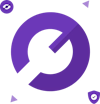
DNSリークとは何ですか? ?
ウェブサイトに行くと、ブラウザはリクエストをドメイン名システム(DNS)に送信して、アクセスするWebページを見つけます. DNSは、使用するドメイン名を翻訳します(protonvpnなど.com)コンピューターが使用するIPアドレスで. これらのDNSリクエストが暗号化されていない場合、とりわけインターネットサービスプロバイダー(ISP)は、アクティビティを監視できます. Proton VPNは、DNSリクエストが公開されないようにするためにいくつかの措置を講じます.
DNSリクエストは暗号化されます
VPNアプリケーションはDNS要求を自動的に定量化し、VPNトンネルに含める:したがって、送信中に第三者が傍受または読み取ることはできません.
独自のDNSサーバーを活用しています
プロトンVPNサーバーには、DNSリクエストの処理に対応するDNSサーバーがあります. インターネットアクセスプロバイダー(ISP)やDNSサプライヤーなど、明確なアクセスがありません。.
DNSリークテスト
VPN接続がサーバーにログインし、DNSリークテストWebサイト(新しいウィンドウ)に移動し、標準または標準テストで実行することで、保護されていることを確認できます。. 結果がインターネットアクセスプロバイダー(ISP)に属さないDNSサーバーを示している場合、VPN接続は安全です.

あなたがあなたのプライバシーを保護するために信頼できるVPN
スイスに本拠を置く
Proton VPNは、Proton Mailからチームによって設計されました. 私たちはスイスに拠点を置いています。スイスは、米国の裁判所と欧州連合の外にある国であり、その厳格なデータ保護とプライバシー法で知られています。.

強い暗号化
各VPNプロトン接続は、既知の脆弱性がなく、力のブルートフォースによる攻撃に耐性のある暗号化アルゴリズムであるAES-256を使用して暗号化されます。.
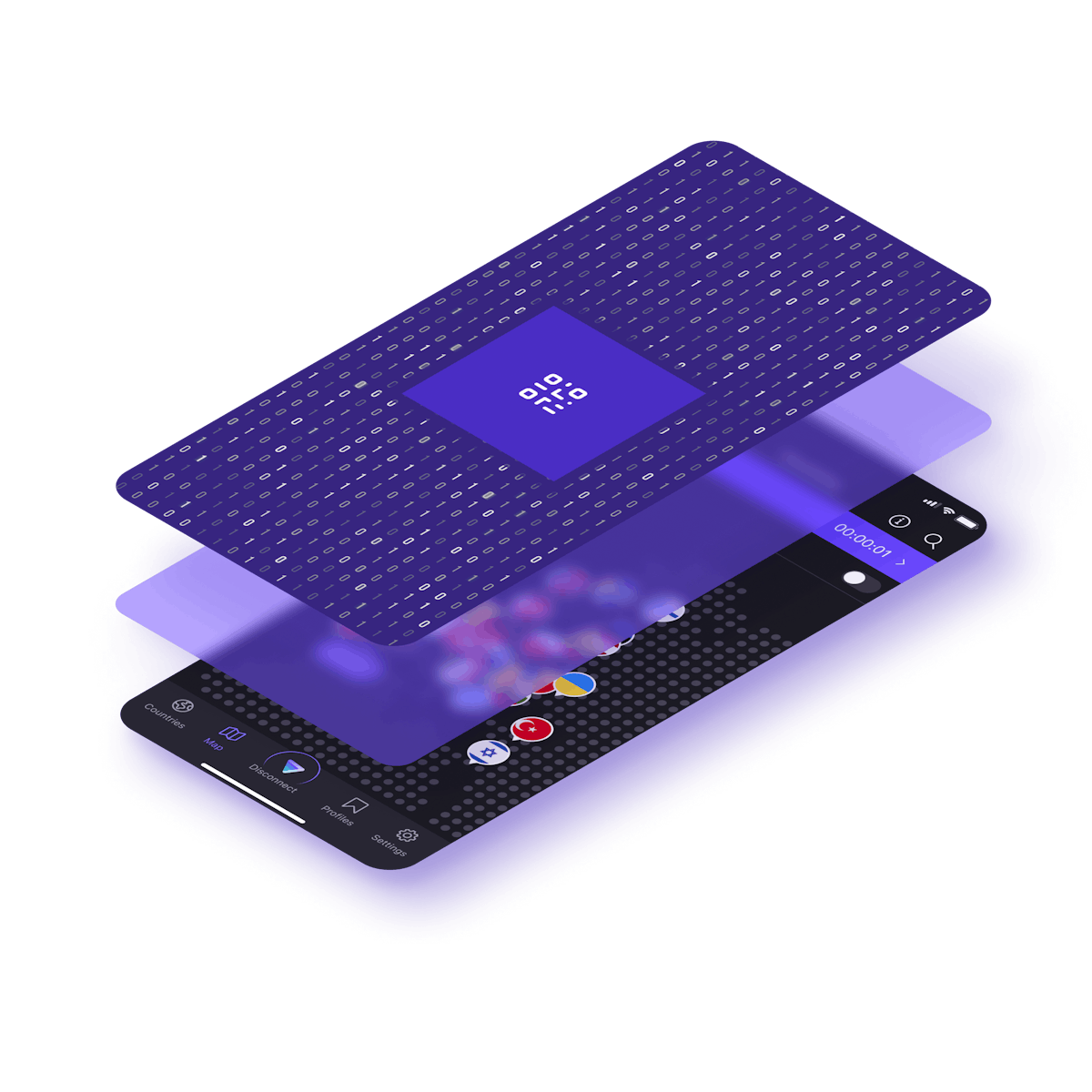
すべてのデバイスで
Proton VPNアプリケーションは使いやすく、iPhone、Android、Mac、Windows、Linux、Fire TV Stick、Chromebook、Android TVなどのすべてのプラットフォームで利用可能です.
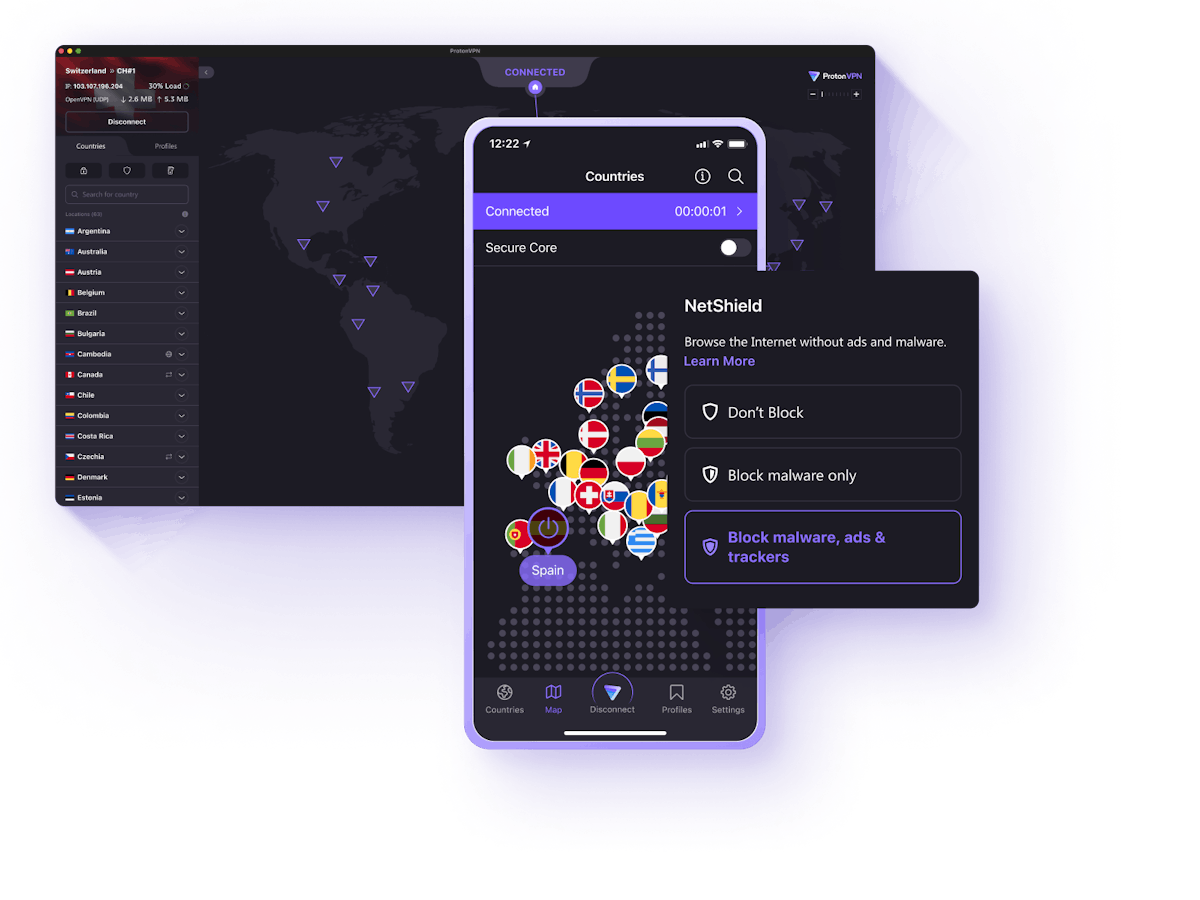
唯一の安全でプライベート、無制限のVPN
独立した専門家が監査しました
Proton VPNは、セキュリティの専門家によって独立して監査されました. あなたは彼らのウェブサイトに彼らのレポートを見つけるでしょう.
信頼できる
プロトンVPNは、検閲を回避し、オンラインで活動を保護するために、世界中のジャーナリスト、活動家、世界中の何百万人もの人々によって使用されています.
VPNアクセラレータ
プロトンVPNを使用しているすべての人が無料で利用できるように、当社の排他的なVPNアクセラレータテクノロジーは速度を400%以上改善できます.
超高速接続
プロトンVPN(最大10 Gbit/s)を使用した高速ナビゲーションセッションを活用し、VPNアクセラレータテクノロジーを使用して、長い距離接続のパフォーマンスを改善します.
NetShield広告ブロッカー
NetShieldはデバイスを保護し、広告、トラッカー、マルウェアをブロックすることでナビゲーションを加速します.
世界中のストリーミング
アクセスコンテンツは、NetflixやAmazon Primeビデオなどのストリーミングサイトで地理的にブロックされています。.
新聞のないVPN
Proton VPNは、あなたの機密性を損なう可能性のあるメタデータ新聞を保持していません.
ワールドサーバーネットワーク
Proton VPNには、65か国以上に分配されている2,900を超えるサーバーがあり、最大10個のデバイスを接続できます。.
右または左にスイープして、すべての値を発見する
安全なVPNをダウンロードします
- Tor Vipn
- 広告も、トラッカーも新聞もありません
- DNSとIPv6リークを防ぎます
- すべてのサーバーの完全なディスク暗号化
- 無料で無制限
よくある質問
DNSの漏れはどうですか ?
DNSリクエストは、アクセスしたWebサイトの録音です. 安全なトンネルを通して暗号化されていない場合、漏れになり、攻撃者とインターネットアクセスプロバイダー(FAI)にさらされる可能性があります.
DNSリークがあるかどうかを知る方法 ?
DNSリークがあるかどうかを確認する最も簡単な方法は、このWebサイト(新しいウィンドウ)にアクセスしてテストを実行することです. 2つのテストを実行することをお勧めします。1つはプロトンVPNの活性化の前と1つは後に. Proton VPNがサードパーティがDNSリクエストを見ることを妨げるため、結果は同じであってはなりません.
プロトンVPNを使用するときにDNS要求を解決します ?
プロトンVPNとの接続の場合、すべてのDNSリクエストが暗号化され、VPNトンネルを通過し、DNSサーバーによって解決されます. DNSリクエストにアクセスできるサードパーティはありません. 私たちはあなたのDNSリクエストの新聞を維持しません.
DNSリークを修正する方法 ?
プロトンVPNを使用してDNSリークに気付いた場合は、このフォームですぐにセキュリティチームに合図します.
- 無料VPN
- VPNサーバー
- ストリーミング用のVPN
- NetflixのVPN
- VPNセキュアコア
- よく始めます
- VPNをダウンロードします
- Windows用VPN
- Mac用VPN
- Android用VPN
- iOS用のVPN
- Linux用VPN
- Chrome用VPN
- FirefoxのVPN
- 法的通知(新しいウィンドウ)
- プライバシーポリシー
- 一般的な使用条件(新しいウィンドウ)
- 透明性レポート
- 脅威モデル
- &#x61&#x62&#x75&#x73&#x65&#x65&#x40&x70&#x72&#x6F&#x74&#x6E&#x6E&#x76&#x70&#x6E&#x2E&#x63 &#x6f&
- 私たちについて
- VPNプロトンステータス(新しいウィンドウ)
- サポート
- プロトンでの作業(新しいウィンドウ)
- オープンソース
- プレスキット(新しいウィンドウ)
- Twitter(新しいウィンドウ)
- Reddit(新しいウィンドウ)
- LinkedIn(新しいウィンドウ)
- Instagram(新しいウィンドウ)
- Facebook(新しいウィンドウ)
- マストドン(新しいウィンドウ)
- YouTube(新しいウィンドウ)
- ヘルプとサポート:サポートにお問い合わせください
- 会社:営業チームに連絡してください
- パートナーシップ:パートナーシップチーム(新しいウィンドウ)にお問い合わせください
- メディア:&#x6d&#x65&#x64&#x69&#x61&#x40&#x70&#x72&#x6F&#x74&#x6F&x6E&#x76&#x70&#x6E&#x2E& #x63&#x63
- セキュリティ:&#x73&#x65&#x63&#x75&#x72&#x69&#x74&#x79&#x40&#x72&#x6F&#x74&#x6F&#x6E&#x76&#x70 #x6f&#x6d
- ABUS:&#x61&#x62&#x75&#x73&#x65&#x40&#x70&#x72&#x6F&#x6F&#x6E&#x76&#x70&#x6E&#x2E&#x63 &#x63&#